Oglas
 Nekaj časa nazaj vam je pokazal Will kako prilagoditi prijavo v sistem Windows XP Spreminjanje ohranjevalnika zaslona in še več (Win XP) Preberi več . Windows 7ima na drugi strani možnost spreminjanja vdelanega zaslona. No, funkcionalnost obstaja, da OEM-ji olajšajo vključitev njihove blagovne znamke po meri, vendar nič ne prepreči, da to izkoristite. V tem članku bomo najprej pogledali, kako lahko ročno spremenite prijavni zaslon, nato pa vas bomo usmerili k nekaterim orodjem, ki olajšajo delo in dodajo še večje funkcije. Torej, začnimo.
Nekaj časa nazaj vam je pokazal Will kako prilagoditi prijavo v sistem Windows XP Spreminjanje ohranjevalnika zaslona in še več (Win XP) Preberi več . Windows 7ima na drugi strani možnost spreminjanja vdelanega zaslona. No, funkcionalnost obstaja, da OEM-ji olajšajo vključitev njihove blagovne znamke po meri, vendar nič ne prepreči, da to izkoristite. V tem članku bomo najprej pogledali, kako lahko ročno spremenite prijavni zaslon, nato pa vas bomo usmerili k nekaterim orodjem, ki olajšajo delo in dodajo še večje funkcije. Torej, začnimo.
Ročno
Vedno je lepo vedeti, kako stvari delujejo za kulisami, kakšen boljši način je, da jih nato preizkusite sami. Če želite ročno spremeniti prijavni zaslon, sledite tem korakom:
- Zaženite urejevalnik registra (Win Key + R in nato vnesite regedit in pritisnite Enter)
- Brskaj po
HKLMSoftwareMicrosoftWindowsCurrentVersionAuthenticationLogonUIBackground
, dvakrat kliknite na tipko z imenom OEMBackground in spremenite njeno vrednost v 1 (če ne najdete poti ali ključa, pojdite naprej in jo ustvarite, ne pozabite, da je OEMBackground drva) - Pravkar ste omogočili funkcijo OEM Background. Zdaj brskajte po mapi
% windir% system32oobeinfobackgrounds
v programu Windows Explorer. % windir% se nanaša na vaš namestitveni imenik sistema WindowsC: Windows
v večini sistemov. Ponovno pot poti do mape že ne obstaja, zato lahko nadaljujete in ustvarite zahtevane mape (informacije in ozadja na splošno niso) - Zdaj v to mapo vstavite katero koli datoteko JPG z velikostjo manj kot 256 kb in jo preimenujte v backgroundDefault.jpg. Ta datoteka bo raztegnjena tako, da ustreza zaslonu, zato bi želeli, da se ujema z ločljivostjo zaslona, tako da slika ne bo videti slabo. Lahko nekaj takega smush.it Optimizirajte in stisnite slike na spletu s programom SmushIt Preberi več ali funkcijo Shrani kot / Shrani za splet v Photoshopu, da zmanjšate velikost slike.
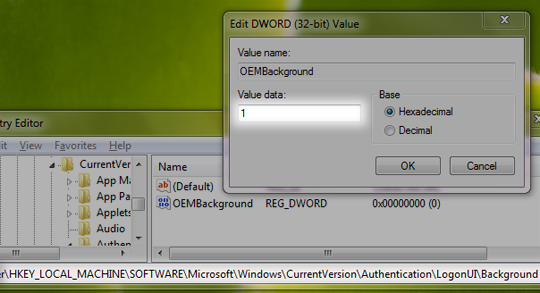
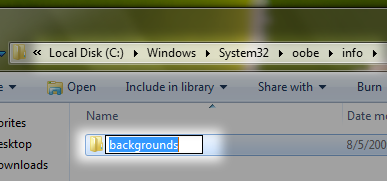
Uporaba orodij
Preveri Changer Changer s Tweaks.com, ki vam omogoča izbiro slikovne datoteke, ki jo želite uporabiti kot ozadje za prijavo. Vse, kar počnete, samo izberite sliko in Logon Changer bo poskrbel za vse ostalo, vključno z omejitvijo velikosti datoteke. Prav tako omogoča zelo enostavno vrnitev nazaj na privzeti zaslon za prijavo.
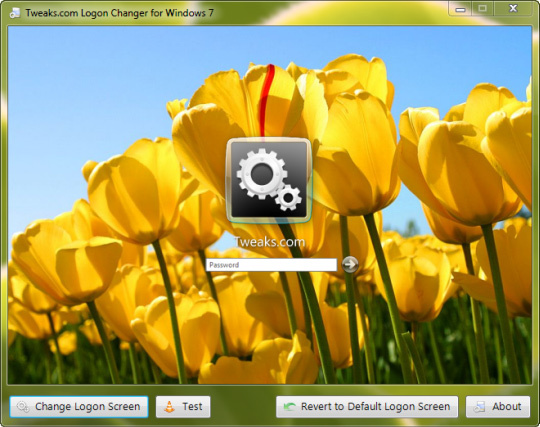
Rotator zaslona za Windows 7 - korak za korakom naprej prilagodi zaslon za prijavo, tako da vam omogoča izbiro nabora slik. Nato bo naključno uporabil eno od teh slik kot zaslon za prijavo.
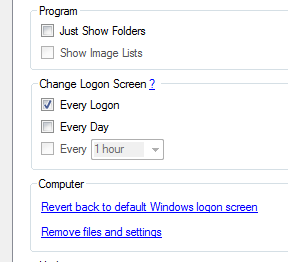
Tu ga imate. S katero koli od zgornjih metod lahko preprosto spremenite prijavni zaslon Windows 7 na katero koli ozadje po vaši izbiri duhovito eno linijsko grafiko, ki ste jo ustvarili sami ali morda celo eno od svojih fotografij, dokler se srečujejo z zahteve. Sporočite nam vaše izkušnje z uporabo teh metod in z veseljem bi videli, kaj imate kot zaslon za prijavo. V komentarjih jih omenite!
Sem Varun Kashyap iz Indije. Navdušen sem nad računalniki, programiranjem, internetom in tehnologijami, ki jih poganjajo. Rada programiram in pogosto delam na projektih na Javi, PHP-ju, AJAX-u itd.

